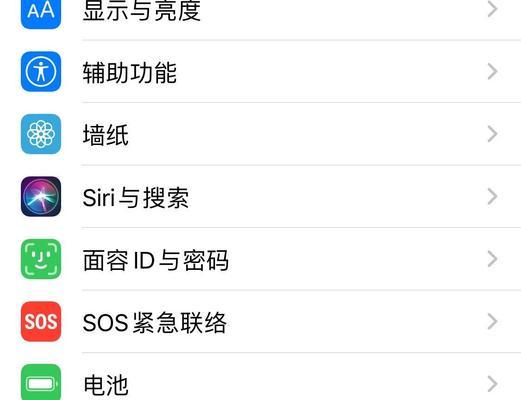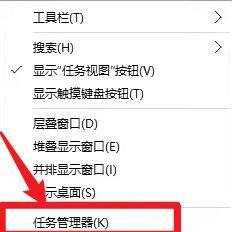CMD如何创建文件夹?创建文件夹的命令是什么?
在计算机操作系统中,CMD(命令提示符)是一个非常实用的工具,它允许用户通过输入命令来执行各种操作。对于那些习惯于图形用户界面(GUI)的用户来说,可能不常使用CMD来执行任务,但是,一旦掌握了在CMD下创建文件夹的方法,就可以体会到其操作的便捷性。本文将详细介绍CMD创建文件夹的方法和步骤,确保您能够轻松地通过命令行管理文件系统。
一、开篇核心突出
CMD创建文件夹是一项基础而重要的技能,特别是在需要批量处理文件或者在没有图形界面的服务器环境下工作时。本文将向您展示如何使用CMD命令创建文件夹,并提供相应的操作指南,以帮助您更高效地使用计算机。

在Windows操作系统中,创建文件夹的CMD命令是`md`或者`mkdir`。这两个命令在功能上是相同的,可以根据您的喜好选择使用。下面,我们将一步步介绍如何使用这些命令来创建文件夹。

三、创建文件夹的详细步骤
1.打开命令提示符
您需要打开CMD。在Windows系统中,可以通过以下几种方式实现:
快捷键法:按住Win键+R,输入`cmd`并按回车。
搜索法:点击开始菜单,搜索“cmd”或“命令提示符”并打开。
2.切换到目标磁盘或文件夹
使用`cd`命令切换到您希望创建文件夹的磁盘或目录。例如:
```
cdC:\
```
或者
```
cdDocuments
```
3.使用md或mkdir命令创建文件夹
接着,您就可以使用`md`或`mkdir`命令来创建一个新文件夹了。假设我们要创建一个名为“我的文件夹”的文件夹,命令如下:
```
md我的文件夹
```
或者
```
mkdir我的文件夹
```
输入命令后,按下回车键,新的文件夹即被创建在当前目录下。
4.检查文件夹是否创建成功
为了验证文件夹是否创建成功,可以使用`dir`命令列出当前目录下的所有文件和文件夹,确认“我的文件夹”是否在列表中。
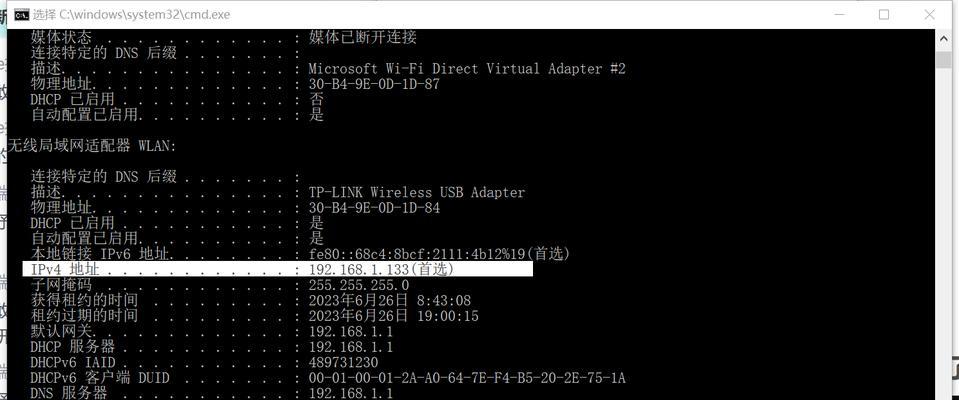
四、常见问题和实用技巧
1.创建多级文件夹
如果您需要创建包含多个子目录的文件夹,可以使用以下命令:
```
md文件夹1\文件夹2\文件夹3
```
2.使用通配符创建文件夹
在一些特殊情况下,您可能会需要根据特定模式创建文件夹。虽然`md`或`mkdir`不支持直接使用通配符,但可以通过其他方法实现。
3.创建文件夹的权限问题
如果您在创建文件夹时遇到了权限错误,请确保您有足够的权限来在目标目录下创建文件夹。您可能需要以管理员身份运行CMD。
五、多角度拓展
CMD命令的其他用途
除了创建文件夹,CMD还有许多其他功能,比如复制、移动、删除文件,管理网络设置等。通过熟练掌握这些命令,您可以大幅提升工作效率。
文件管理的其他方式
CMD虽然功能强大,但并不是唯一的选择。文件管理也可以通过一些专门的软件或Windows的图形界面来完成,每种方法都有其优势和适用场景。
六、
通过本文的介绍,相信您已经掌握了如何在CMD下创建文件夹的技巧。这是一项基础但非常实用的技能,不仅能够提高工作效率,而且在特定环境下能够有效解决问题。请继续探索CMD的其他功能,以充分利用命令行提供的强大工具来优化您的计算机使用体验。
版权声明:本文内容由互联网用户自发贡献,该文观点仅代表作者本人。本站仅提供信息存储空间服务,不拥有所有权,不承担相关法律责任。如发现本站有涉嫌抄袭侵权/违法违规的内容, 请发送邮件至 3561739510@qq.com 举报,一经查实,本站将立刻删除。
关键词:文件夹
- 手机如何使用打光拍照板?拍摄技巧有哪些?
- 电脑显示器闪烁在闪烁怎么办?如何排查问题?
- 投影仪升降幕布怎么取掉?拆卸时应该注意哪些安全事项?
- 手机翻转镜头如何拍照?有哪些创意拍摄方法?
- 江门打印贴单机如何操作?程序使用方法是什么?
- 苹果手机如何设置古风拍照姿势?
- 蓝色黄油相机使用方法及拍照技巧有哪些?
- 果哥笔记本电脑性能如何?
- 王者荣耀频繁无响应的原因是什么?如何预防和解决?
- 电脑无线网卡怎么用?需要哪些设置?
生活知识最热文章
- 《探索《上古卷轴5》技能点代码的秘密(发现神奇代码)
- 帝国时代3秘籍(揭秘帝国时代3秘籍的应用技巧与策略)
- 文件转换为二进制格式的恢复方法(从二进制格式恢复文件的简易指南)
- 佳能打印机不支持Win10系统(解决方案)
- 在虚拟机上安装XP系统的步骤和注意事项(以虚拟机为主题的XP系统安装教程)
- 电脑连不上手机热点网络怎么办(解决方法及注意事项)
- 优盘文件删除与数据恢复的技巧(以优盘删除的文件如何找回数据)
- 探索最佳电脑配置参数(解读目前最先进的电脑硬件配置)
- 以驱动人生还是驱动精灵,哪个更好(探讨两者之间的优劣势)
- 如何修复oppo手机屏幕黑屏问题(快速解决oppo手机屏幕黑屏的方法及注意事项)
- 最新文章
-
- 户外直播送笔记本电脑价格是多少?如何参与活动?
- 王者荣耀屏蔽功能如何使用?
- 电脑直播时声音小怎么解决?提升音量的方法有哪些?
- 电脑配置设置控制打印机的方法是什么?
- 如何查看和选择笔记本电脑配置?
- 原神中如何获得武器角色?需要满足哪些条件?
- 钢索云台相机与手机连接拍照方法是什么?
- 笔记本电脑键盘自动打字问题如何解决?
- 使用手柄玩魔兽世界治疗职业时如何选择合适的队友?
- 三国杀游戏中频繁掉线怎么办?有哪些稳定连接的技巧?
- 廉价笔记本电脑联网步骤是什么?
- 赛车类手游有哪些?英雄互娱的赛车游戏推荐?
- 王者荣耀全服玩家数量有多少?如何查看当前在线人数?
- 三国杀队友如何区分?有哪些技巧?
- 原神福利大奖怎么领奖?需要满足哪些条件?
- 热门文章
-
- 荣耀手机录音文件存放在哪里?如何找到录音文件的存储位置?
- 华为手机荣耀拍照美颜功能如何开启?美颜效果调整的技巧有哪些?
- 电脑桌面图标如何恢复原状?如何找回丢失的桌面图标布局?
- 王者荣耀全服玩家数量有多少?如何查看当前在线人数?
- 如何在Photoshop中等比例缩放图片?等比例缩放图片大小的正确步骤是什么?
- 手机桌面图标怎么一键整理?整理桌面图标的最佳方法?
- mp3格式歌曲如何下载到u盘?需要注意什么?
- 电脑上图标不见了怎么办?如何找回丢失的桌面图标?
- PDF文件大小如何调整到指定KB?调整过程中常见问题有哪些?
- 手机相册拼图功能在哪里?如何操作?
- Mac电脑任务管理器快捷键是什么?如何使用?
- word批注模式如何关闭?有哪些快捷操作?
- “司空见惯”一词是什么意思?在什么情况下使用?
- 如何批量删除苹果通讯录联系人?操作步骤是什么?
- 王者荣耀屏蔽功能如何使用?
- 热门tag
- 标签列表
- 友情链接